本文是关于电脑显卡驱动升级的指南。文章将介绍显卡驱动的重要性,以及为何需要升级。本文将提供详细的步骤来下载和安装最新的显卡驱动,包括准备工作和安装过程中的注意事项。升级显卡驱动可以提高电脑性能,改善图形显示效果,并解决可能出现的兼容性问题。本文旨在帮助用户顺利完成显卡驱动升级,提升电脑使用体验。
本文目录导读:
随着计算机技术的不断发展,显卡作为计算机的重要组成部分,其性能优劣直接影响到我们的使用体验,为了确保显卡能够正常工作并发挥最佳性能,显卡驱动的更新与升级至关重要,本文将详细介绍电脑显卡驱动升级的方法及注意事项,帮助您轻松完成显卡驱动升级,提升电脑性能。
显卡驱动是连接操作系统与显卡硬件的桥梁,它能够将操作系统的指令传达给显卡,使显卡能够正确渲染图像,随着技术的不断进步,新的显卡驱动会不断修复旧版本中存在的问题,提高显卡性能,并增强兼容性,定期升级显卡驱动对于电脑的稳定运行至关重要。
在升级显卡驱动之前,您需要判断当前的显卡驱动是否需要升级,以下是一些判断依据:
1、游戏性能不佳:如果您在玩游戏时遇到卡顿、掉帧等问题,可能是由于显卡驱动过旧导致的。
2、驱动程序版本过旧:您可以检查显卡制造商的官方网站,了解最新的驱动程序版本,如果当前版本与最新版本相差较大,建议进行升级。
3、系统提示更新:有时,操作系统会提示您升级显卡驱动,这时您可以考虑进行升级。
1、前往显卡制造商官网下载最新版驱动
(1)访问显卡制造商的官方网站,如NVIDIA或AMD。
(2)在网站上找到“驱动程序”或“下载”等选项,选择您的显卡型号及操作系统版本。
(3)下载最新版的显卡驱动程序。
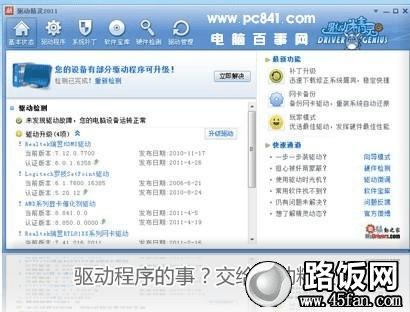
2、使用驱动程序管理软件升级
除了手动下载和安装,您还可以使用驱动程序管理软件来升级显卡驱动,这些软件能够自动识别您的硬件并找到相应的驱动程序,方便快捷,常用的驱动程序管理软件有驱动人生、驱动精灵等。
3、通过系统更新升级显卡驱动
如果您的电脑启用了自动更新功能,系统会在连接互联网的情况下自动为您的电脑安装最新的驱动程序,您可以进入“设置”->“更新与安全”->“Windows更新”,检查并安装可用的更新。
1、下载驱动程序后,找到下载的文件,通常为一个压缩包。
2、解压压缩包,运行驱动程序安装程序。
3、按照提示完成安装,通常您需要同意许可协议,选择安装路径等。
4、安装完成后,重启电脑使驱动生效。
1、备份原有驱动:在升级显卡驱动之前,建议备份原有的显卡驱动,以便在出现问题时回滚到旧版本。
2、选择合适版本:下载驱动程序时,请确保选择与您的操作系统及硬件兼容的版本。
3、断网安装:在安装新驱动时,建议断开网络连接,以避免系统自动下载并安装其他更新导致冲突。
4、卸载旧驱动:在安装新驱动之前,建议先卸载旧版驱动,再安装新版本。
5、重启电脑:安装完新驱动后,一定要重启电脑,以确保驱动生效。
1、安装新驱动后游戏卡顿:尝试调整显卡设置,确保显卡性能得到充分发挥。
2、安装新驱动后分辨率异常:调整显示器设置或重新安装新版本的驱动程序。
3、安装新驱动后出现蓝屏:尝试卸载新驱动并回滚到旧版本,或检查硬件是否存在问题。
本文详细介绍了电脑显卡驱动升级的方法及注意事项,希望能够帮助您轻松完成显卡驱动升级,提升电脑性能,在进行显卡驱动升级时,请务必注意备份原有驱动、选择合适的版本以及遵循正确的安装步骤,遇到问题不要慌张,尝试根据常见问题的解决方法进行排查,祝愿您的电脑性能得到进一步提升!
1、定期清理系统垃圾和无用文件,释放硬盘空间,提高系统运行速度。
2、关注操作系统和硬件制造商的官方消息,及时了解最新的驱动程序和更新信息。
3、使用正规渠道下载软件和驱动程序,避免病毒和恶意软件的侵害。
4、对于电脑硬件问题,建议寻求专业维修人员的帮助,避免造成更大的损失。